无论您需要在线下载音频,从MP4提取音频,还是从在线视频下载音频文件,AnyMP4 Video Converter Ultimate始终是首选。它应该是一个多合一视频转换器,用于管理来自不同频道的视频或音频文件。那我们如何使用AnyMP4 Video Converter Ultimate从MP4提取音频呢?快和小编一起来看看吧!
方法步骤如下
步骤1.下载并安装AnyMP4 Video Converter Ultimate
只需在计算机上下载并安装AnyMP4 Video Converter Ultimate。然后启动程序将视频文件转换为音频文件。
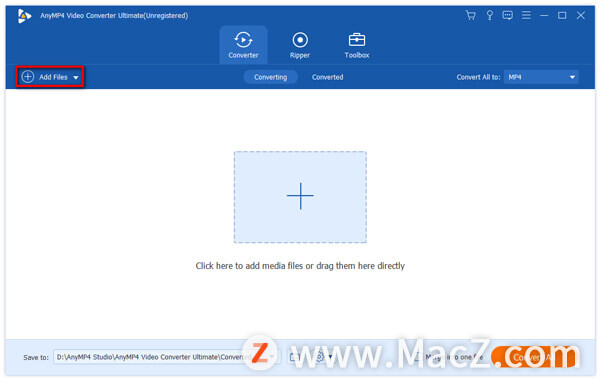
步骤2.从计算机或在线添加MP4文件
如果需要从计算机添加MP4文件,可以单击“添加文件”选项卡从计算机加载文件。您也可以将MP4文件拖到主界面。
如何从YouTube视频制作iPhone铃声?
想为iPhone使用独特的铃声吗?使用4K Video Downloader可以很容易地做到,让我们来看看从YouTube视频创建iPhone铃声的方法吧!
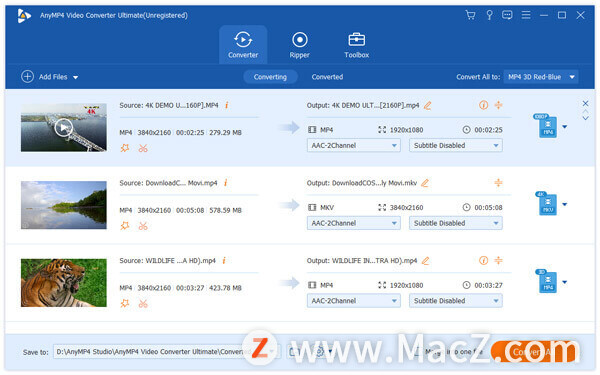
步骤3.选择音频输出格式
然后在“配置文件”选项中选择MP3,以便从MP4中提取音频。选择要将音频文件保存到的目的地。
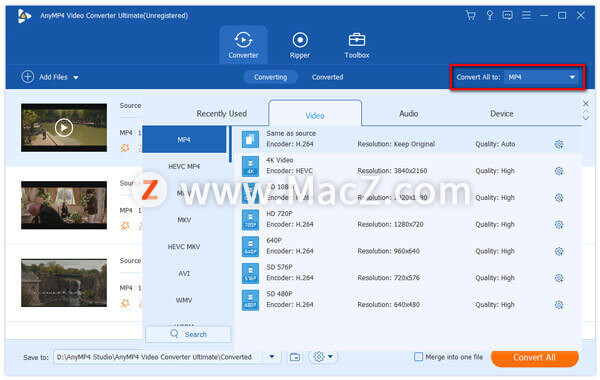
步骤4.从MP4提取音频
现在,单击“全部转换”按钮将MP4转换为MP3或其他音频格式。一段时间后,请查看您的硬盘以检查音频文件。
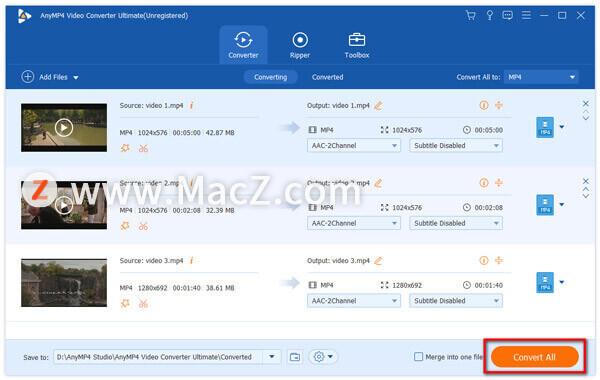
以上就是使用AnyMP4 Video Converter Ultimate从MP4提取音频的方法,需要的朋友欢迎参考操作!想了解更多关于Mac相关教程,请关注我们吧!
如何在Mac“终端”中使用标记和书签呢?
如何在Mac“终端”中使用标记和书签呢?标记和书签为“终端”窗口的内容添加了结构。通过它们可以执行以下操作:导航到上一个命令提示,选择和拷贝命令输出,以及清除最近的命令而让其他命令维持原样等等,快来跟小编看看具体做法吧!


